このページの内容は最新ではありません。最新版の英語を参照するには、ここをクリックします。
drawassisted
オブジェクト エッジの補助機能を使用したカスタマイズ可能なフリーハンド ROI の作成
説明
関数 drawassisted は、イメージに含まれるオブジェクトの輪郭に追従するフリーハンドの関心領域 (ROI) の形状と位置を指定する AssistedFreehand オブジェクトを作成します。ROI は、マウスを使ってイメージの上に ROI を描画することで対話形式で作成することも、名前と値の引数を使用してプログラムで作成することもできます。ROI の初期状態の外観と動作を指定することもできます。
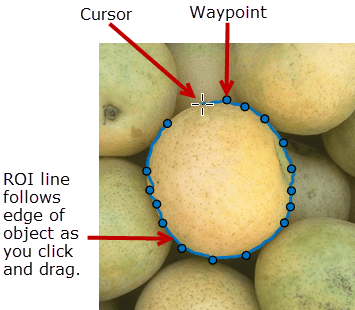
ROI を作成した後に、オブジェクト プロパティ、オブジェクト関数、およびイベント通知を使用して、その ROI の形状、位置、外観、および動作をカスタマイズできます。これらの機能の使用方法の詳細については、ヒントを参照してください。
roi = drawassistedAssistedFreehand オブジェクトを作成し、現在の座標軸での対話形式による手描きの関心領域 (ROI) の描画を有効にします。AssistedFreehand ROI はベースのイメージ内のエッジを使用して、形状の描画を "補助" します。
ROI を描画するには、ポインターをイメージに配置し、クリック アンド リリースして最初の頂点 (ウェイポイント) を配置します。次に、ポインターを移動してラインを描画します。形状を描くためにポインターを移動すると、ラインは自動的にベースのイメージ内のエッジの輪郭に従います。描画中にクリックして、ラインに沿って頂点を配置します。ROI の作成を終了して形状を閉じるには、ダブルクリックします。キーボード ショートカットやコンテキスト メニュー オプションを含む ROI の使用方法の詳細については、ヒントを参照してください。
roi = drawassisted(___,Name=Value)
例
入力引数
名前と値の引数
出力引数
ヒント
次の表に、
AssistedFreehandROI を使用した一般的なタスクの実行方法を示します。動作 キーボード ショートカット 最後に追加したウェイポイントを削除し、描画を続ける。 Backspace キーを押します。関数は、前のウェイポイントからポインターの現在の位置までラインを再描画します。戻ることができるのは、描画した最初のウェイポイントまでです。 ROI の描画をキャンセルする。 Esc キーを押します。関数は Positionプロパティが空の有効な ROI オブジェクトを返します。ROI の描画を終了する (閉じる)。 ダブルクリックします。これにより、ポインターの位置に点が追加され、描画した最初の点にこの点をつなぐラインが描画され、ROI が閉じます。
右クリックします。これにより、描画した最初の点に最後の点をつなぐラインが描画されます。
最初の点にポインターを配置して、クリックします。
Enter キーを押します。これにより、描画した最初の点に最後の点をつなぐラインが描画されます。
ROI をサイズ変更 (形状変更) する。 ウェイポイントにポインターを配置し、クリック アンド ドラッグします。このモードでは補助機能 (エッジへのスナッピング) を使用できません。
ウェイポイントを追加する。 ROI のエッジにポインターを配置し、右クリックして [ウェイポイントの追加] を選択します。ROI のエッジにポインターを配置し、ダブルクリックすることもできます。
ウェイポイントを削除する。 ウェイポイントにポインターを配置し、右クリックして [ウェイポイントの削除] を選択します。
ROI を移動する。 ROI 上にポインターを配置します。ポインターが花形に変わります。クリック アンド ドラッグして ROI を移動します。 ROI を削除する。 ポインターを (頂点上ではなく) ROI 上に配置し、右クリックして表示されたコンテキスト メニューから [フリーハンドの削除] を選択します。関数 deleteを使用して、プログラムによって ROI を削除することもできます。関数
drawassistedは、AssistedFreehandオブジェクトを作成します。オブジェクトを作成した後に、これらのオブジェクト機能を使用して ROI の形状、位置、外観、および動作を変更できます。Capability サポート オブジェクト プロパティ ROI オブジェクトには、ROI の形状、位置、外観、および動作を指定するプロパティが用意されています。ROI オブジェクトを作成した後に、ドット表記を使用してプロパティを変更します。
たとえば、
roiの色を黄色に変更するには、そのColorプロパティを設定します。roi.Color = 'yellow'オブジェクト関数 ROI オブジェクトには、ROI を操作するオブジェクト関数が用意されています。たとえば、ROI の作成後、MATLAB コマンド ラインを一時停止する場合は、関数 waitを使用します。イベント通知 ROI オブジェクトは、ROI に対してクリックや移動などの特定のイベントが発生したときに、そのイベントをコードに通知することができます。イベント通知を受け取るには、"リスナー" を設定します。ROI がリスナーを通じてアプリケーションに通知するとき、イベントに固有のデータを返します。たとえば、
ROIMovedイベントの場合、ROI オブジェクトはその以前の位置と現在の位置を返します。イベントが発生したときに実行されるコールバック関数を指定できます。イベント リスナーを
AssistedFreehandオブジェクトと共に使用する例については、AssistedFreehand イベントのリスナーの設定を参照してください。











